8 способов решения проблемы медленной загрузки видео на YouTube в 2025 году [и почему]
Многие пользователи YouTube, увидев бесконечную загрузку, задаются вопросом, почему эта стриминговая платформа сталкивается с проблемой «YouTube загружается медленно», когда они начинают смотреть любимый контент. Хотя эта проблема может быть вызвана различными факторами, существенной причиной замедления, даже для подписчиков YouTube Premium, являются блокировщики рекламы. Если вам надоело гадать, почему, прочтите эту статью, чтобы узнать эффективные способы решения проблемы медленной загрузки YouTube и мгновенно вернуться к стримингу!
Список руководств
Почему YouTube вдруг стал таким медленным? 8 способов исправить медленную работу или загрузку YouTube Исправление задержек видео на YouTube (после загрузки)Почему YouTube вдруг стал таким медленным?
Как уже упоминалось, проблема медленной загрузки YouTube может быть вызвана различными факторами. Если видео внезапно начинают буферизироваться или загружаться медленно, выявление первопричины поможет быстрее решить проблему.
Почему YouTube загружает всё так медленно? Вот несколько распространённых причин:
- • Устаревший браузер. Использование неподдерживаемой версии браузера может привести к неправильной работе функций YouTube.
- • Тяжелые расширения браузера. Блокировщики рекламы и плагины могут повлиять на воспроизведение видео на YouTube или привести к медленной загрузке страниц.
- • Кэш и файлы cookie. Сохраненные данные о просмотренных страницах со временем могут быть повреждены, что приведет к снижению производительности.
- • Регулирование со стороны интернет-провайдера. Некоторые интернет-провайдеры замедляют потоковую передачу данных на YouTube в часы пик.
- • Проблемы с сервером YouTube. Иногда сама платформа может столкнуться с простоем или перегрузкой.
- • Настройки высокого качества. YouTube может по умолчанию воспроизводить видео в формате HD или 4K, что займет больше времени для загрузки.
8 способов исправить медленную работу или загрузку YouTube
Учитывая множество причин, по которым YouTube сейчас загружается очень медленно, есть несколько эффективных способов решения этой проблемы. Ниже представлены восемь лучших способов ускорить загрузку YouTube.
Способ 1. Обновить браузер
Устаревший браузер может замедлить загрузку функций YouTube из-за проблем совместимости с новыми функциями. Обновление браузера обеспечит использование безопасной версии, что может ускорить загрузку видео.
- 1. Откройте Chrome в меню с тремя точками выше.
- 2. Перейдите в раздел «Справка» и выберите «О Google Chrome».
- 3. Браузер автоматически проверит наличие обновлений и сразу же их установит.
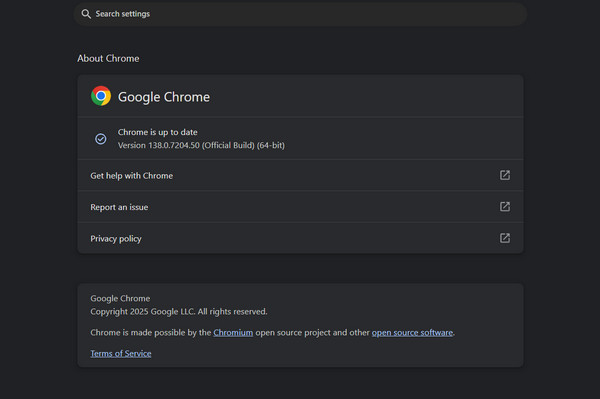
Способ 2. Переключитесь на другой браузер
Иногда YouTube загружается медленнее из-за временных ошибок или несовместимости. К счастью, существует множество браузеров, позволяющих легко открывать и просматривать контент YouTube, например, Chrome, Firefox, Microsoft Edge или Safari.
Способ 3. Очистка кэша и файлов cookie
Со временем вы понимаете, что сохранённые кешированные данные и файлы cookie могут влиять на работу YouTube, приводя к медленной загрузке. Очистка этих данных поможет избавиться от устаревших файлов, которые мешают плавному воспроизведению.
- 1. Откройте меню «Настройки» со значком в виде трех точек в браузере Chrome и выберите «Настройки».
- 2. Там выберите «Конфиденциальность и безопасность», затем «Очистить данные браузера».
- 3. Установите временной диапазон «Все время», затем отметьте флажками все кэши и файлы cookie.
- 4. Нажмите кнопку «Очистить данные».
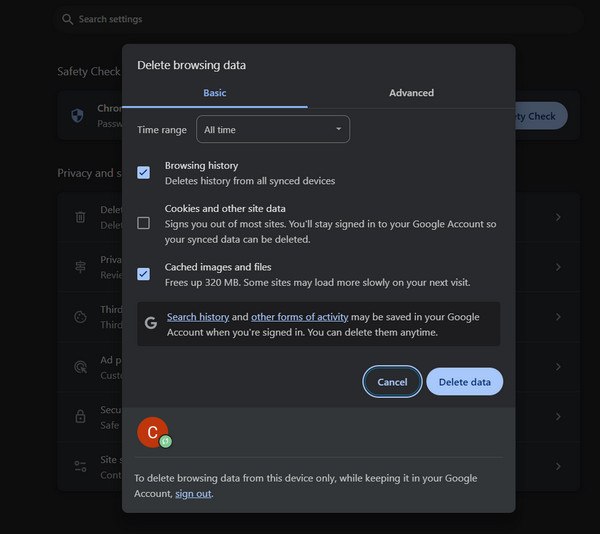
Способ 4. Попробуйте режим инкогнито
Расширения, файлы cookie и другие сохранённые данные могут влиять на производительность YouTube. Режим инкогнито позволяет отключить всё это, обеспечивая чистый просмотр.
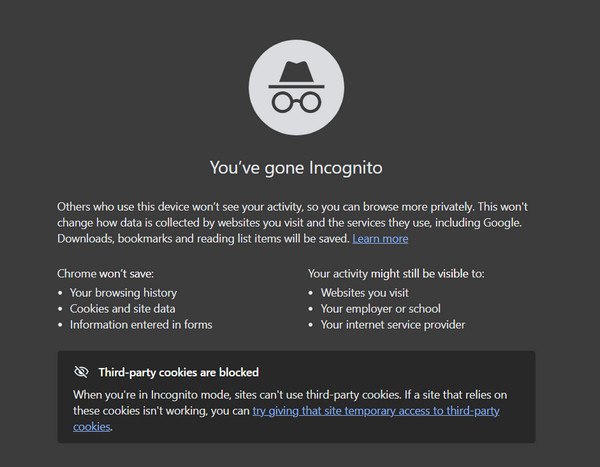
- 1. В браузере Chrome нажмите клавиши «Ctrl + Shift + N», чтобы перейти в режим инкогнито.
- 2. Теперь посетите сайт YouTube в новом окне в режиме инкогнито.
Способ 5. Выберите более низкие настройки качества
Если у вас нестабильное соединение, снижение разрешения может помочь решить проблему с медленным YouTube, но быстрым интернетом. Хотя YouTube по умолчанию использует высокое качество, вы можете вручную переключить его на более низкое.
- 1. Попробуйте воспроизвести видео на YouTube. Затем нажмите кнопку «Настройки» в правом нижнем углу.
- 2. В разделе «Качество» выберите более низкое разрешение.
- 3. Вы также можете выбрать зацикливать видео на YouTube здесь.
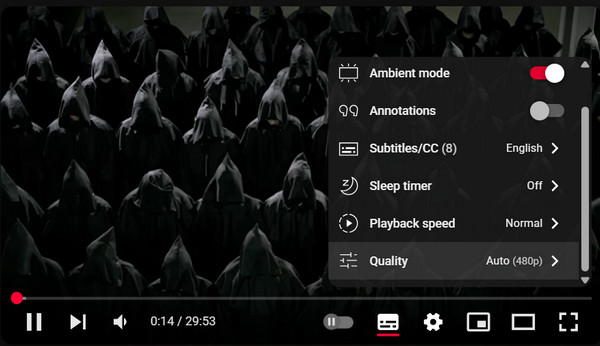
Способ 6. Изменить URL
Следующий способ решения проблемы — изменить URL. В большинстве случаев переключение домена на другой поддомен, например, «ca.youtube.com», позволяет обойти локальные проблемы, приводящие к медленной загрузке YouTube.
- 1. Перейдите к выбранному видео на YouTube.
- 2. Затем измените домен на что-то вроде ca.youtube.com и нажмите «Enter».
- 3. Проверьте, улучшилось ли качество видео.
Способ 7. Блокировка двух диапазонов IP-адресов
Поскольку некоторые интернет-провайдеры замедляют работу YouTube, просто направляя трафик через переполненные серверы, остановить это можно, заблокировав определенные диапазоны IP-адресов, но делать это нужно очень осторожно.
Шаг 1.В меню «Пуск» Windows введите cmd, щёлкните правой кнопкой мыши и выберите «Запуск от имени администратора». Затем введите следующую команду:
netsh advfirewall firewall add rule name="Block Google Video 2" dir=out action=block remoteip=206.111.0.0/16 enable=yes
Шаг 2.Нажмите клавишу «Enter», затем закройте командную строку и перезапустите браузер.
Способ 8. Используйте VPN
Последний способ решить проблему с задержками на YouTube — использовать VPN. Это позволяет обойти потоковый трафик, шифруя ваше соединение и направляя его через другой сервер.
- 1. Подготовьте VPN-сервис, например NordVPN и другие.
- 2. Откройте приложение и подключитесь к серверу за пределами вашего региона.
- 3. Затем откройте Chrome и перейдите на YouTube.
Исправление задержек видео на YouTube (после загрузки)
Если вы столкнулись с задержками или медленной загрузкой YouTube после доступа к нему в автономном режиме, лучшим решением будет использовать Ремонт видео AnyRecЭтот мощный инструмент предназначен для восстановления видео с повреждёнными, зависшими или пропускающими кадрами, которые не воспроизводятся корректно ни в одном плеере. Независимо от причины повреждения вашего видео на YouTube, этот превосходный инструмент использует передовые алгоритмы восстановления для точного анализа и восстановления файла. Вы также можете исправление прерывистых, дергающихся и скачущих видео С помощью простых шагов. Программа также понятна новичкам, поэтому даже без технического опыта восстановление проблемных видео будет приятным занятием.

Исправление тормозящих, зависших или поврежденных видеороликов YouTube с сохранением качества.
Позволяет предварительно просмотреть исправленное медленно загружающееся видео YouTube перед сохранением.
Поддержка большого количества форматов, включая MP4, MOV, AVI, MKV и другие.
Работайте с видео в формате HD, 4K и даже сверхвысокого разрешения до 16K.
Безопасная загрузка
Безопасная загрузка
Шаг 1.Запустите AnyRec Video Repair на компьютере. Нажмите кнопку «Добавить», чтобы импортировать проблемное видео с YouTube и пример видео, которое воспроизводится плавно.

Шаг 2.Нажмите кнопку «Исправить», чтобы начать устранение задержек видео. После завершения процесса восстановления нажмите кнопку «Предварительный просмотр» ниже, чтобы проверить, стало ли воспроизведение плавным.

Шаг 3.Если видео воспроизводится корректно, проверьте все параметры, такие как разрешение и битрейт. Нажмите кнопку «Сохранить», чтобы завершить и сохранить восстановленное видео.

Заключение
Вместо того, чтобы наслаждаться любимым контентом, вы сталкиваетесь с раздражающей проблемой медленной загрузки или сбоями на YouTube. К счастью, восемь описанных выше решений помогут улучшить скорость воспроизведения и производительность вашего браузера. Независимо от причин, существует практичное решение, которое можно попробовать прямо сейчас. Однако, если вы уже открыли видео на YouTube офлайн, но задержка всё ещё сохраняется, рассмотрите возможность использования AnyRec Video Repair. Это отличный инструмент, который восстанавливает прерывистое, проблемное видео, возвращая ему плавное и высококачественное качество. Одним щелчком мыши вы можете устранить проблемы с воспроизведением и продолжить просмотр видео без задержек.
Безопасная загрузка
Безопасная загрузка
